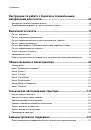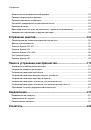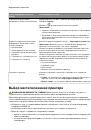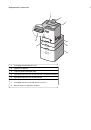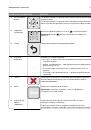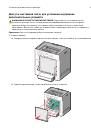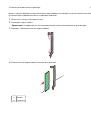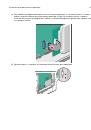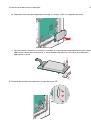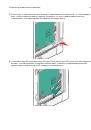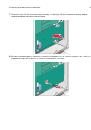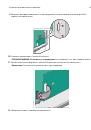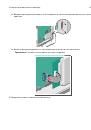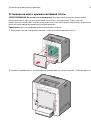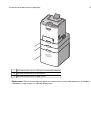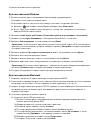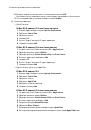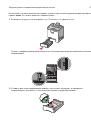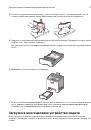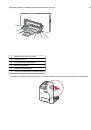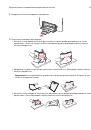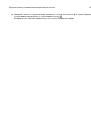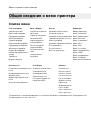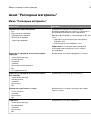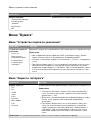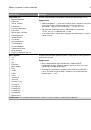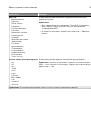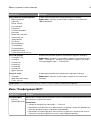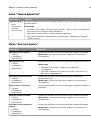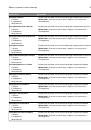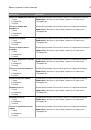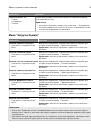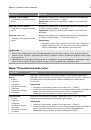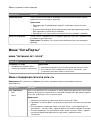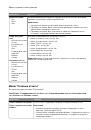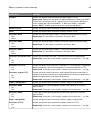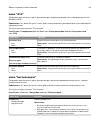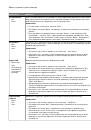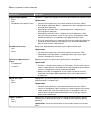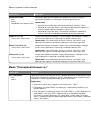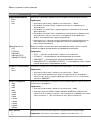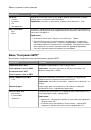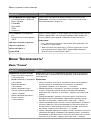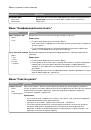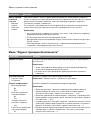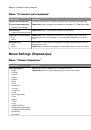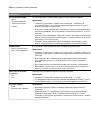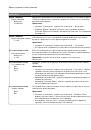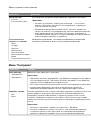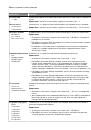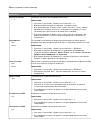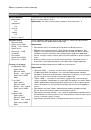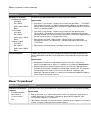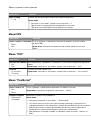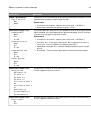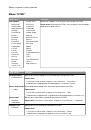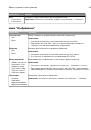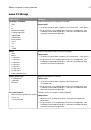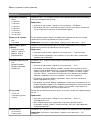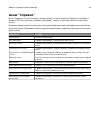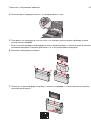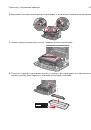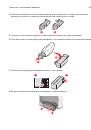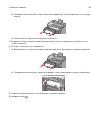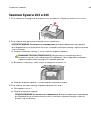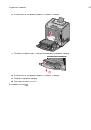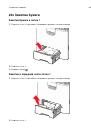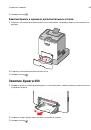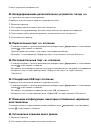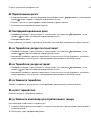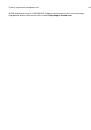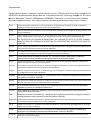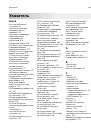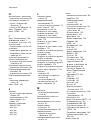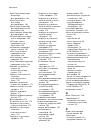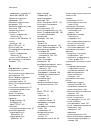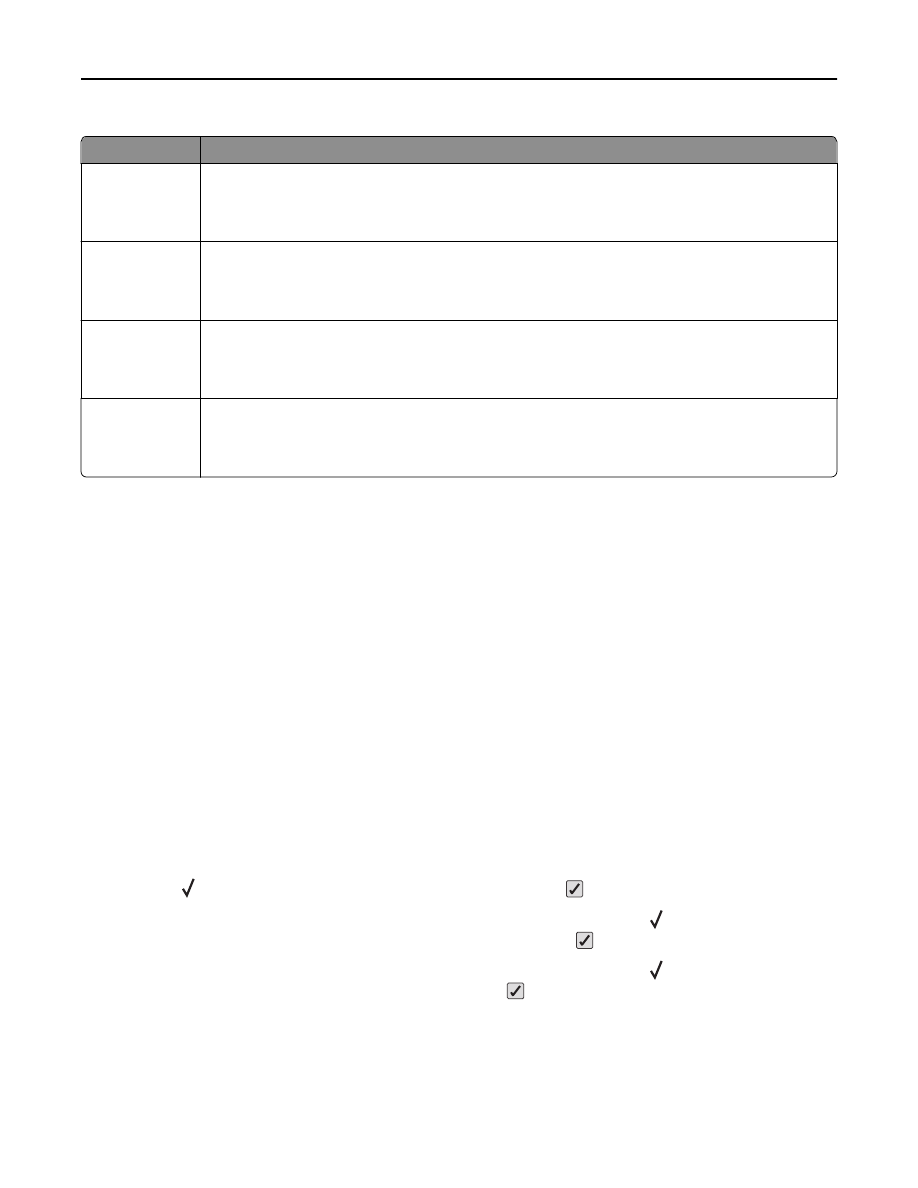
Тип задания
Описание
Конфиден-
циальное
При отправке на принтер конфиденциального задания на печать необходимо создать PIN-
код с компьютера. PIN-код должен состоять из четырех цифр 0–9. Задание хранится в памяти
принтера до тех пор, пока с панели управления принтера не будет введен тот же PIN-код с
последующим выбором команды печати или удаления задания.
С проверкой
При передаче на принтер задания на печать с проверкой распечатывается одна копия, а
остальные копии сохраняются в памяти принтера. Режим печати с проверкой позволяет
проверить качество печати первой копии перед печатью остальных копий. По завершении
печати всех копий задание автоматически удаляется из памяти принтера.
С резервиро-
ванием
При передаче задания на печать с резервированием немедленная печать этого задания на
принтере не выполняется. Задание сохраняется в памяти и может быть распечатано
позднее. Задание хранится в памяти до тех пор, пока оно не будет удалено из меню
"Отложенные задания".
С повтором
При передаче на принтер задания на печать с повтором распечатываются все запраши-
ваемые в задании копии,
но
задание сохраняется в памяти для печати дополнительных копий
по мере необходимости. Дополнительные копии можно распечатывать до тех пор, пока
задание хранится в памяти принтера.
Печать конфиденциальных и других отложенных заданий
Примечание.
По завершении печати конфиденциального задания или задания на печать с
проверкой это задание автоматически удаляется из памяти принтера. Задания на печать с
резервированием и на печать с повтором сохраняются в памяти принтера до их удаления
пользователем.
Для пользователей Windows
1
Открыв документ, выберите
Файл
>
Печать
.
2
Нажмите
кнопку Свойства
,
Параметры
или
Настройка
.
3
Щелкните
Другие Параметры
, а затем выберите параметр
Отложенная печать
.
4
Выберите тип задания ("Конфиденциальное", "С резервированием", "С повтором" или "С
проверкой"), а затем назначьте имя пользователя. В случае конфиденциального задания
необходимо также ввести четырехзначный PIN-код.
5
Нажмите кнопку
OK
или
Печать
, а затем перейдите к принтеру, чтобы запустить задание.
6
На панели управления принтера с помощью кнопки со стрелкой вверх или вниз выберите
параметр
Отложенные
задания
, а затем нажмите кнопку
.
7
Нажимайте кнопку со стрелкой вверх или вниз до тех пор, пока значок
не окажется рядом с
необходимым именем пользователя, а затем нажмите кнопку
.
8
Нажимайте кнопку со стрелкой вверх или вниз до тех пор, пока значок
не окажется рядом с
типом или именем задания, а затем нажмите кнопку
.
Если выбрано имя задания, перейдите к шаг 11 на стр. 77.
9
После выбора типа задания с помощью клавиатуры введите PIN-код.
Выполняется печать
76